最近有很多网友问我VT虚拟是什么?VT虚拟化怎么开启?下面我就针对网友的提问进行全面解答关于VT虚拟机一些知识以及bios开启vt虚拟化的教程。

VT虚拟化是什么:
VT是英文Virtualization Technology的缩写,是虚拟化技术的意思。这种技术能够令单个CPU模拟多个CPU并行,将一台电脑分成了多个独立的电脑,每台“虚拟”的电脑上都可以按照需要进行模拟。一台电脑上就可以运行多个操作系统,并且可以在相互独立的“虚拟电脑”内运行而互不影响。
这里区分一下,CPU是Intel(英特尔)的话,虚拟化技术即VT;CPU是AMD的话,虚拟化技术即SVM。SVM,全称是Secure Virtual Machine mode。
安卓模拟器的安卓系统与我们普遍使用的Windows系统并不一样,它是在一个被虚拟出来的“电脑”上运行的,正是VT技术的普及,我们才能在电脑上利用安卓模拟器运行各种安卓系统的程序。
因此开启VT功能就会更好利用处理器的资源,发挥出电脑设备的全部作用,这项技术并不会对电脑设备带来坏的影响,能够支持VT功能反而表明你的设备足够先进,因为这项技术的普及是近几年的事情。
VT虚拟化技术作用:
1、在开启VT时,能够提高虚拟机软件(VMWare,MS Virtual server等)所产生的虚拟机的内存和磁盘性能,对CPU性能的提升不明显!
2、只有在开启VT后,才能够在32位的操作系统中(如XP,Vista)虚拟出64位的操作体统(如64-bit XP等)。不开启VT,32位系统不能虚拟出64位系统。这点对于日常使用32位系统,偶尔使用64位系统的用户很有用!
开启VT虚拟化注意事项:
根据bios中关键词Intel(R) Virtualization Technology、Virtual、Virtualization、VT-X、SVM、虚拟化技术等,来找到VT设置进行开启。
各主板VT虚拟化开启步骤:



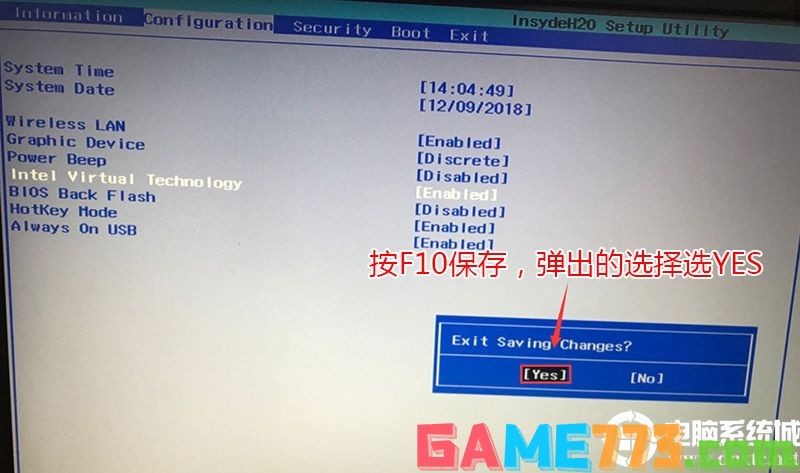

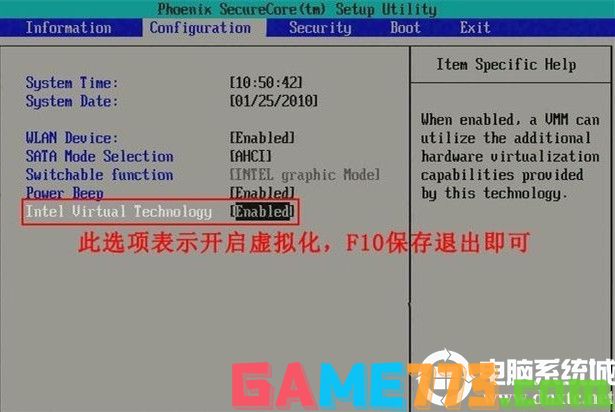
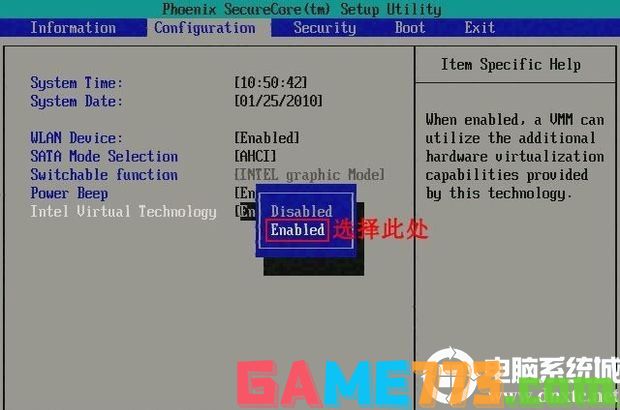
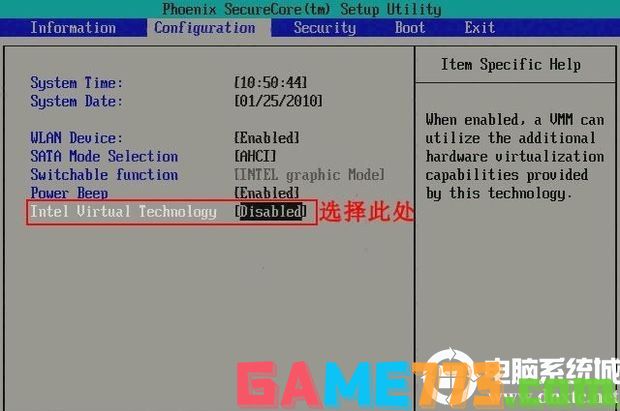
1、开机或重启电脑,在出现华硕Logo的时候,按del键或F2进入bios界面,进入主界面后,选择Advanced Mode(F7),进入基本菜单设置,如下图所示;
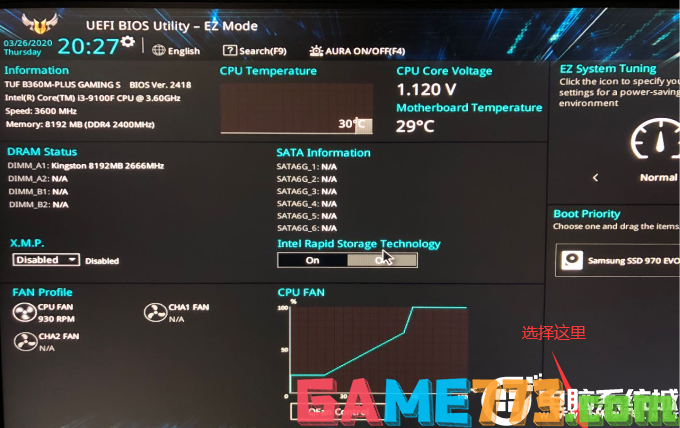
2、点开后,选择Advanced设置,并找到 Intel (VMX) Virtuallzation Technology 设置项,如下图所示;
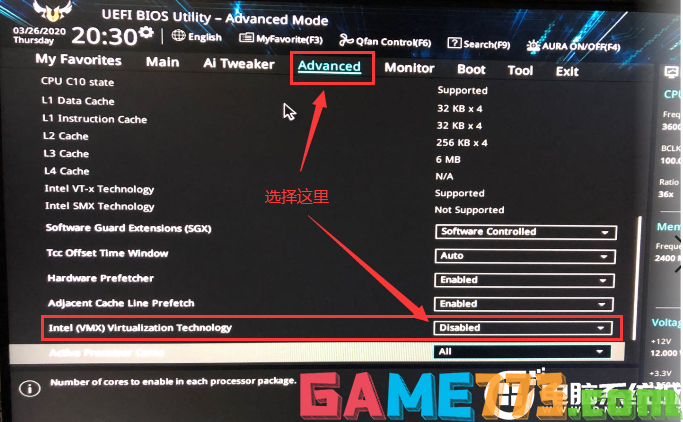
3、打开后面的选择,将默认的 Disable 改成 Enabled 启用,表示开启VT虚拟化,如下图所示;
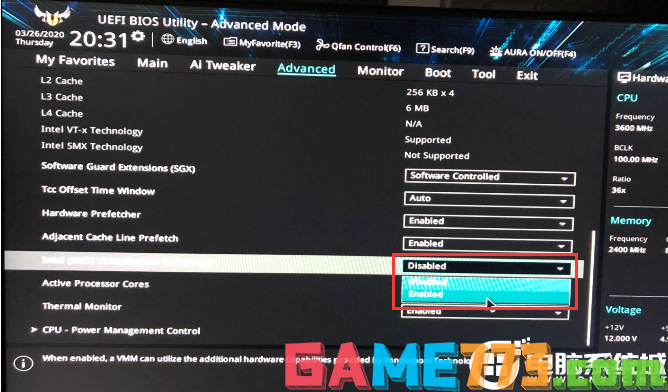
4、以上操作完成后,我们按F10退出并保存,在弹出保存设置窗口,选择 Yes 保存刚才的更改设置,如下图所示;
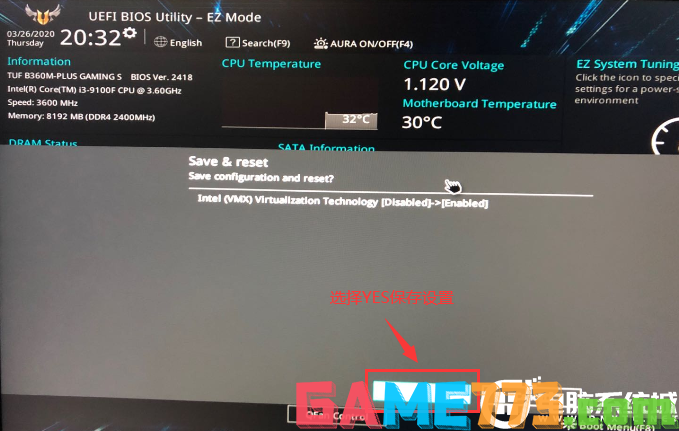
操作完成后就代表开启了VT虚拟机化技术,我们就可接下来做其它工作了。
1,开机按Del/F2进BIOS之后,按F7切换到Advanced模式(ROG主板默认进入Advanced模式无需切换),如下图所示;
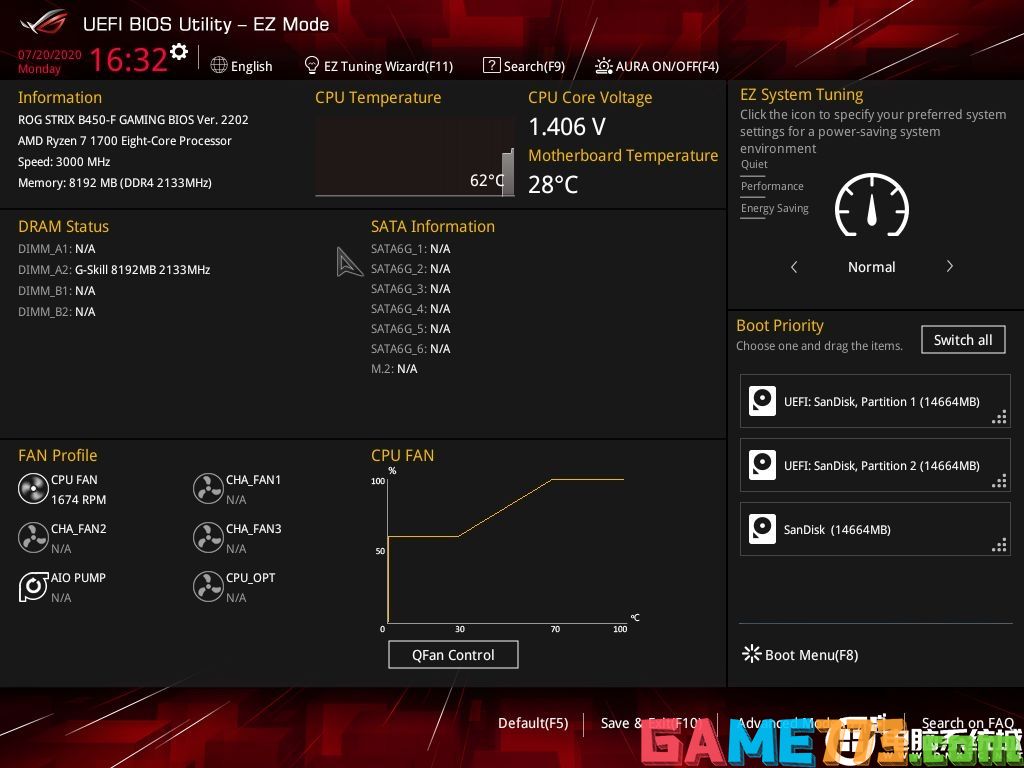
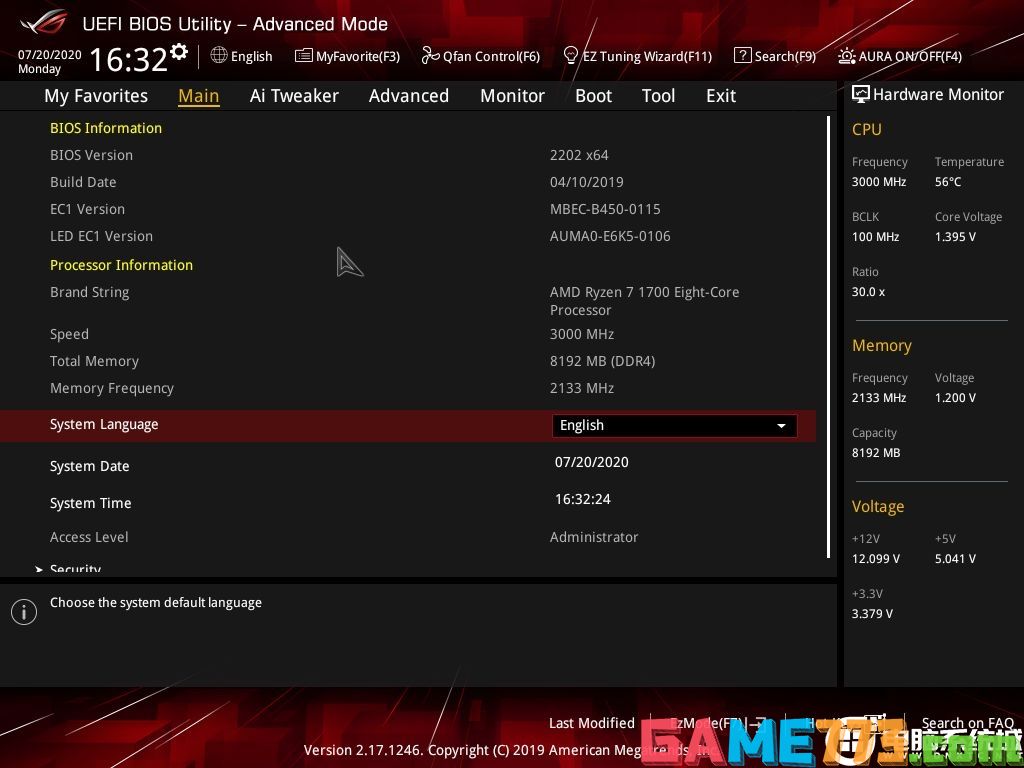
2,接着在Advanced选项中,点击进入CPU Configuration选项设置,将SVM Mode默认的Disabled设置成Enabled,代表开启VT虚拟化技术,如下图所示;
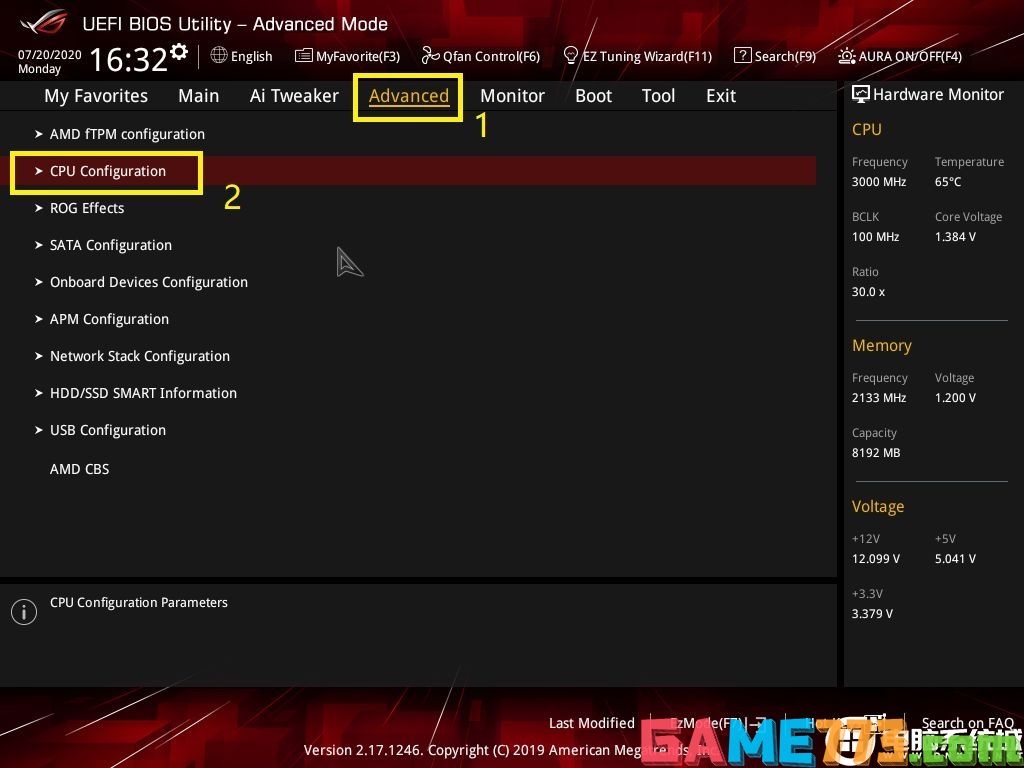
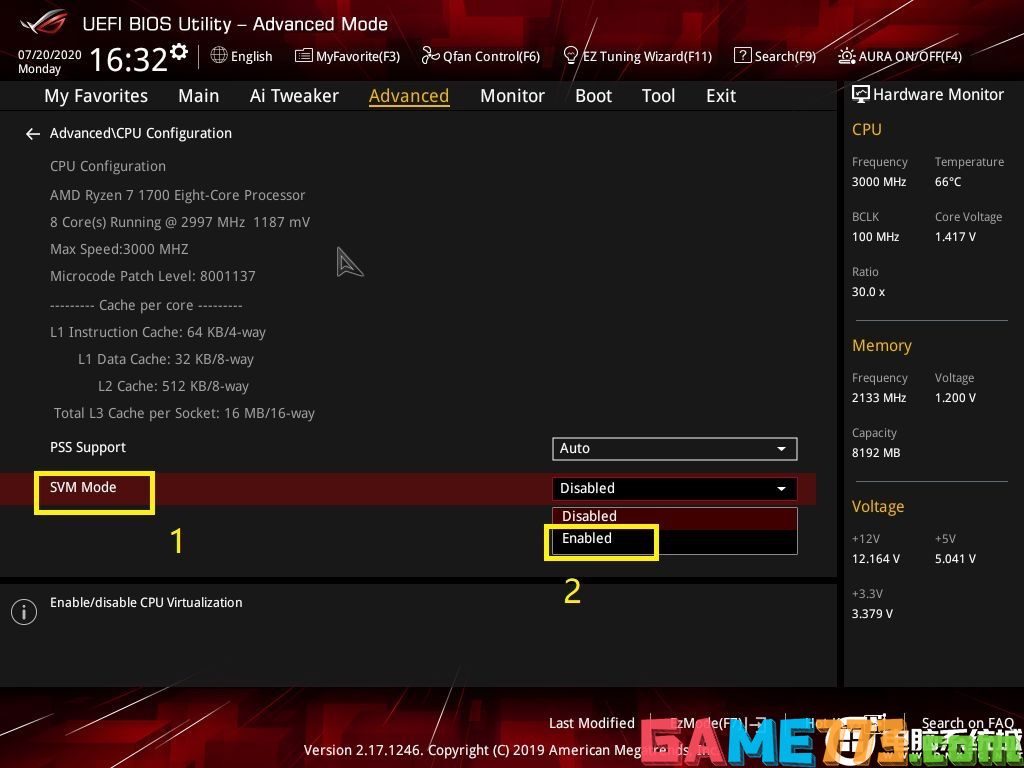
至此华硕amd主板开启VT步骤己完成,我们就可接下来做其它工作了。
1、重启电脑连续按[DEL]键进入BIOS设置,如下图所示;
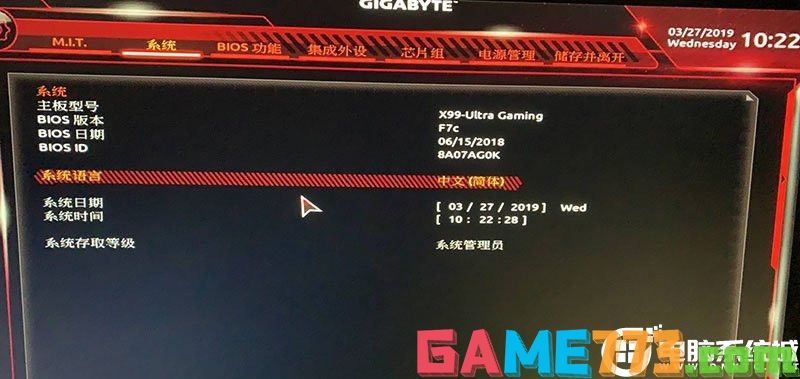
2、进入BIOS后,进行系统语言的设置,将英语设置为中文(简体),如下图所示;
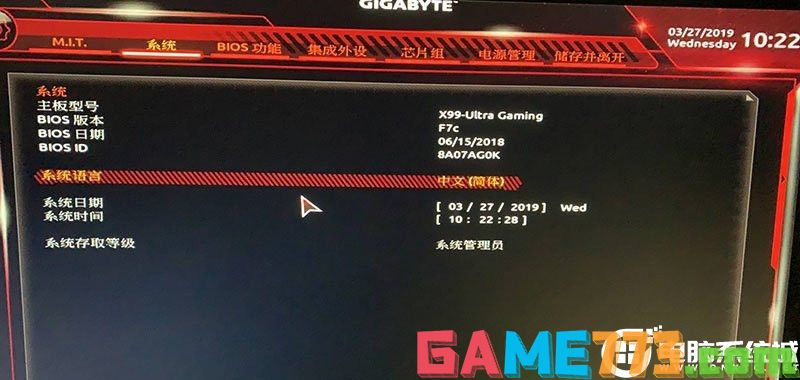
3、按键盘方向键,切换到芯片组选项卡,启用Intel Virtualization Technology(VT-x)选项,就可以开启虚拟化技术了,如下图所示;
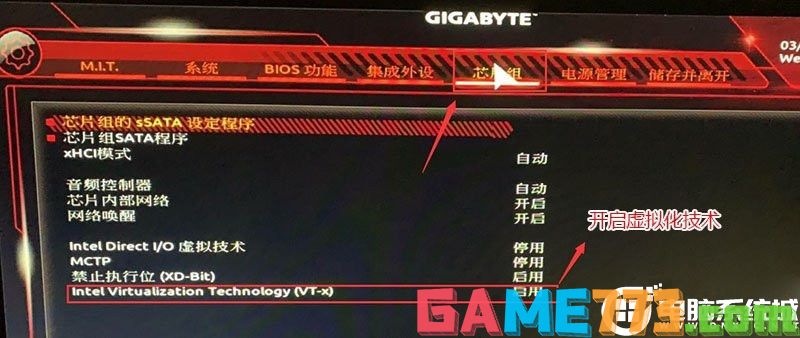
4、BIOS设置完成后,技嘉主板的Intel vt-x虚拟化技术就已经启用了。最后按F10 ,退出并保存BIOS设置,如下图所示;

操作完成后就代表开启了VT虚拟机化技术,我们就可接下来做其它工作了。
1、电脑开机后,连续按Del键,进入技嘉BIOS,选择M.I.T.下的Advanced Frequency Settings,如下图所示;
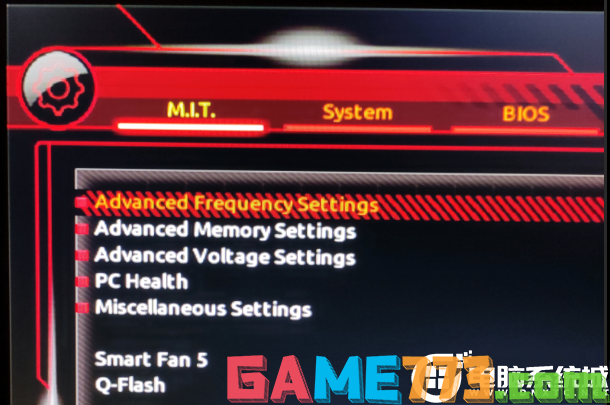
2、选择Advanced CPU Settings,如下图所示;

3、将SVM Mode改为Enabled即可,表示开启VT成功。最后还要按F10 ,退出并保存BIOS设置,如下图所示;
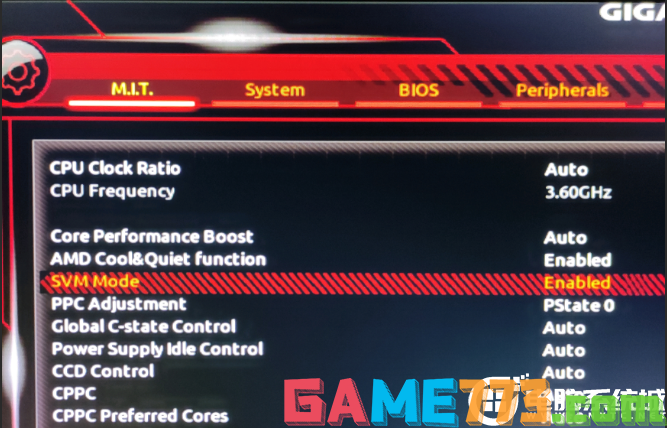
1、重启电脑,开机一直按按ESC,出现以下界面后,再按F10进入BIOS,如下图所示;
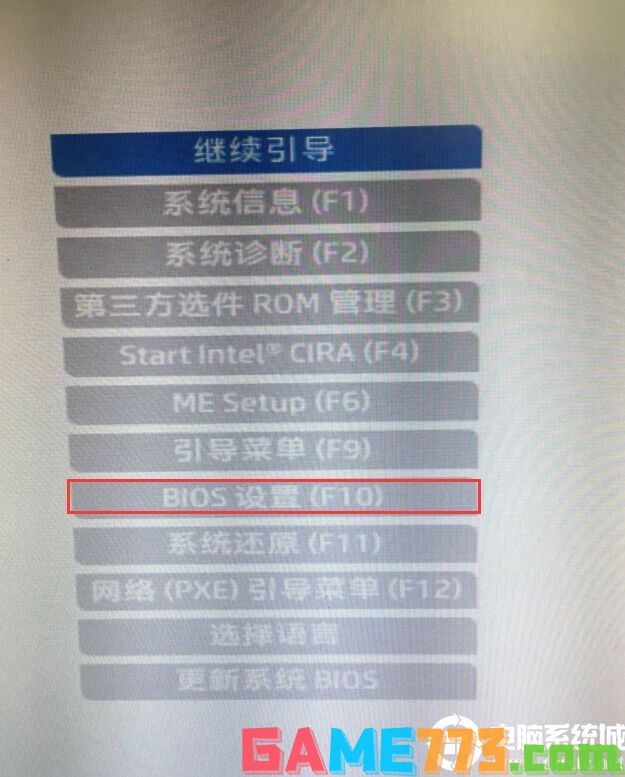
2、进入Advanced(高级),找到“System Options(系统信息)”,接着勾选“Virtualization Technology-VTX(虚拟化技术VTX)”以及”Virtualization Technology-VTD(直接I/O虚拟化技术-VTD)“2个选项,代表开启vt虚拟化,如下图所示;
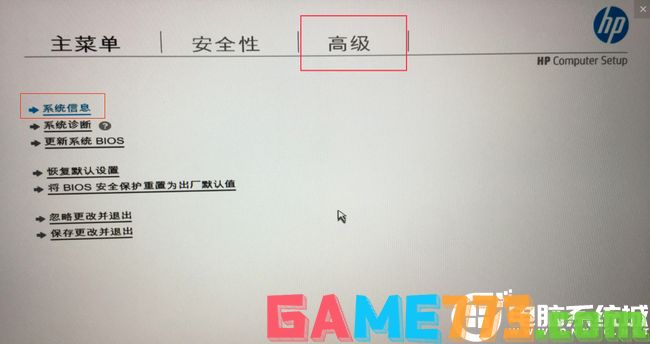

3、 按保存键F10 保存并退出 (Save & Exit),VT就成功开启;
1、重启电脑,屏幕亮起后,连续按F12,然后选择bios setup,如下图所示;
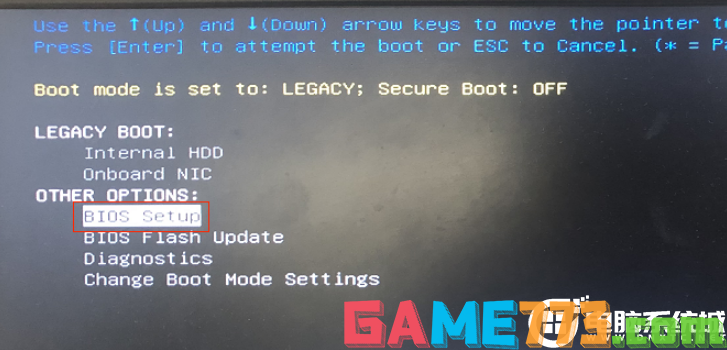
2、切换到Virtualization Support”,打开后找到“Virtualization”,勾选“Enabled”代表开启vt虚拟机,如下图所示;
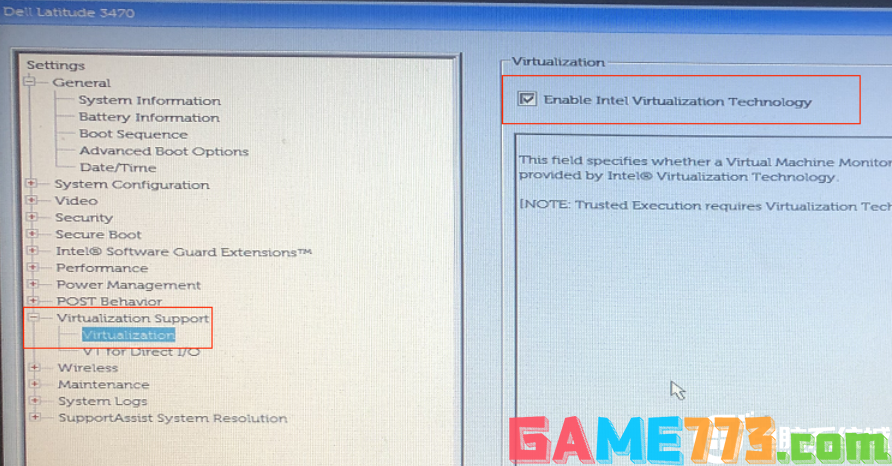
3、 按保存键F10 保存并退出 (Save & Exit),VT就成功开启;
1、重启笔记本按F12,按TAB键切换栏目到"App Menu",然后选择"setup"进入BIOS设置,或是看到lenovo或ThinkPad标识后多次按Enter回车,听到报警声后等待下一画面,然后按F1或Fn+ F1进入BIOS主界面,如下图所示;
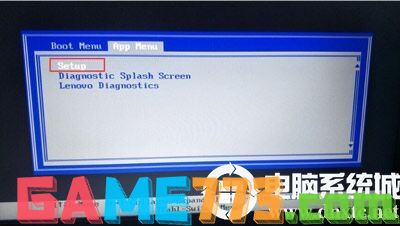
2、进入如下BIOS设置画面中,使用键盘的方向键切换至“Security”选项卡,如下图所示;

3、在“Security”界面中,进入“Virtualization”这个选项开启vt,如下图所示;
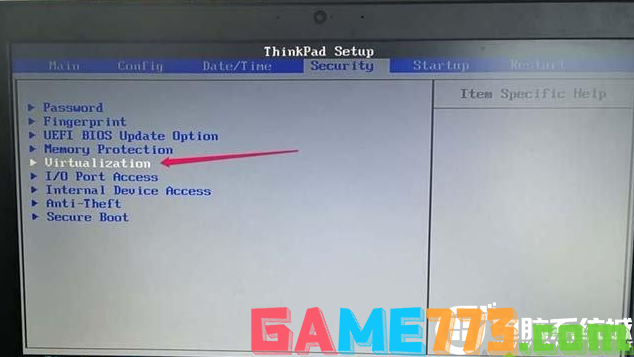
4、进入“Virtualization”设置界面之后,可以看到“Intel (R) Virtualization Technology”和“Intel (R) VT-d Feature"两个选项。上面的选项就是虚拟化技术,下面的选项是定向I/0虚拟化技术,开启之后可以对虚拟机使用存储设备有提升。将“Intel (R) Virtualization Technology”的选项将Disabled改为Enabled,代表开启CPU虚拟化技术了,如下图所示;
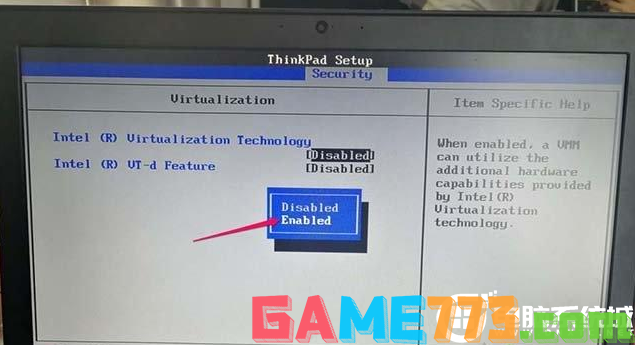
5、最后在键盘上按下F10键,保存BIOS设置,并点击“YES”,表示vt己经开启完毕,如下图所示;

注:如果找不到相关选项,可以在不同的顶部菜单栏,根据关键词Intel(R) Virtualization Technology、Virtual、Virtualization、VT-X、SVM、虚拟化技术等,来找到VT设置。
主板型号和CPU不同的话,BIOS设置方法可能会不同,该方法仅供大家参考。

生活服务 8.62M
我的家史馆app是专门为一个家族打造的一款家族史软件,通过这款软件可以记录家庭成员各项信息,通过文字、图片、视频等等方式,给自己的子孙后台留下一个记录!喜欢的朋友可以到绿色资源网下载体验哦!我的家史馆官方

生活服务 7.00M
阿启网是最专业的中华命理移动应用,汇集热门的星座命理测试,生肖运势、生肖配对、星座查询、星座配对、姓名测试、性爱测试、周公解梦、观音灵签、择日黄历……时刻把握自己的运势,想测就测。 融合多种不同的命理

商务办公 0KB
tom围棋手机版是tom围棋网的手机客户端,一款非常不错的围棋学习软件。软件功能强大,提供各种围棋赛事的直播,还有最新的围棋新闻。在这里,你还可以找到各种围棋资料,还有围棋课堂,帮助你提高围棋技术。赶快下载体

商务办公 69.50M
wwwtbktcn同步课堂app是中国移动校讯通旗下的在线学习软件。本软件为学生们提供了丰富的课程资源你,内容和教材同步更新。提供一对一的在线学习辅导服务。学生们可以在线发送学习疑问,名师在线为你解难答疑,解决学生学

商务办公 29.95M
医学英语词典这是一款用于医学翻译的辞典软件,其内容具体、准确、很实用,本词典内容跟印刷版《医学英汉辞典》保持一致,由国家“资深翻译家”荣誉获得者陈维益教授主编。具有摄像头查词、语音查词、通知栏快捷查词

商务办公 0KB
神器哥软件app手机版是一款微商营销神器,具有一键转发、虚拟定位、一键加粉、推广文章、微商邀请等强大功能,操作简单,轻松上手,让你快速爆红朋友圈,需要的朋友欢迎在绿色资源网下载!软件介绍神器哥手机版是一款

生活服务 0KB
72炫装修软件手机版是一款非常便捷的3D装修设计手机软件,用户可以直接在手机上查看装修3D立体效果图,便于用户进行装修方案的选择,各种户型和装修风格一应俱全,喜爱的朋友赶快到绿色资源网下载体验吧!72xuan手机客户

生活服务 10.02M
ihearing听力筛查软件是一款非常好用的手机听力检测app,支持在手机上进行听力测试和测听,支持多种测听模式,欢迎喜爱的朋友到绿色资源网下载体验!官方介绍与301医院合作开发,经过临床实验,测试结果与医院对比相差不

生活服务 518KB
fs2you手机版是一款非常好用的资源下载工具,有了它以后,用户就可以非常便捷的在手机上下载RayFile网盘上的文件了,欢迎有需要的朋友到绿色资源网下载使用!官方介绍fs2you上有很多这样的资源,手机上只能通过本工具下载

影音播放 1.10M
uusee网络电视是一款专注于体育直播的手机应用,让出门在外,或是家里没有电视转播的朋友们,能在直播当时体验到临场的快感,想要轻松体验球赛乐趣的朋友,不妨在绿色资源网下载试试!官方介绍UUSee电视是悠视网(UUSee.com)